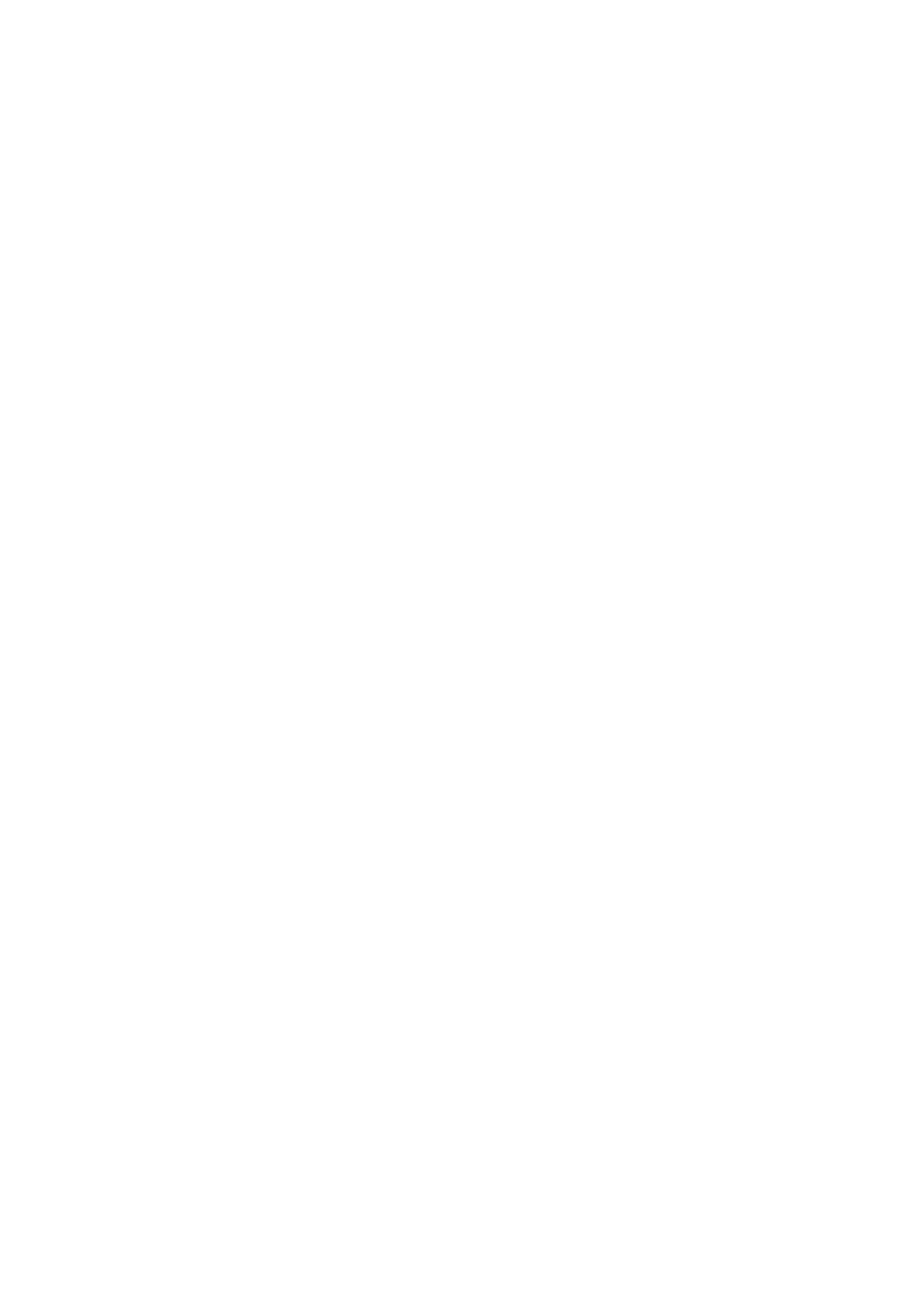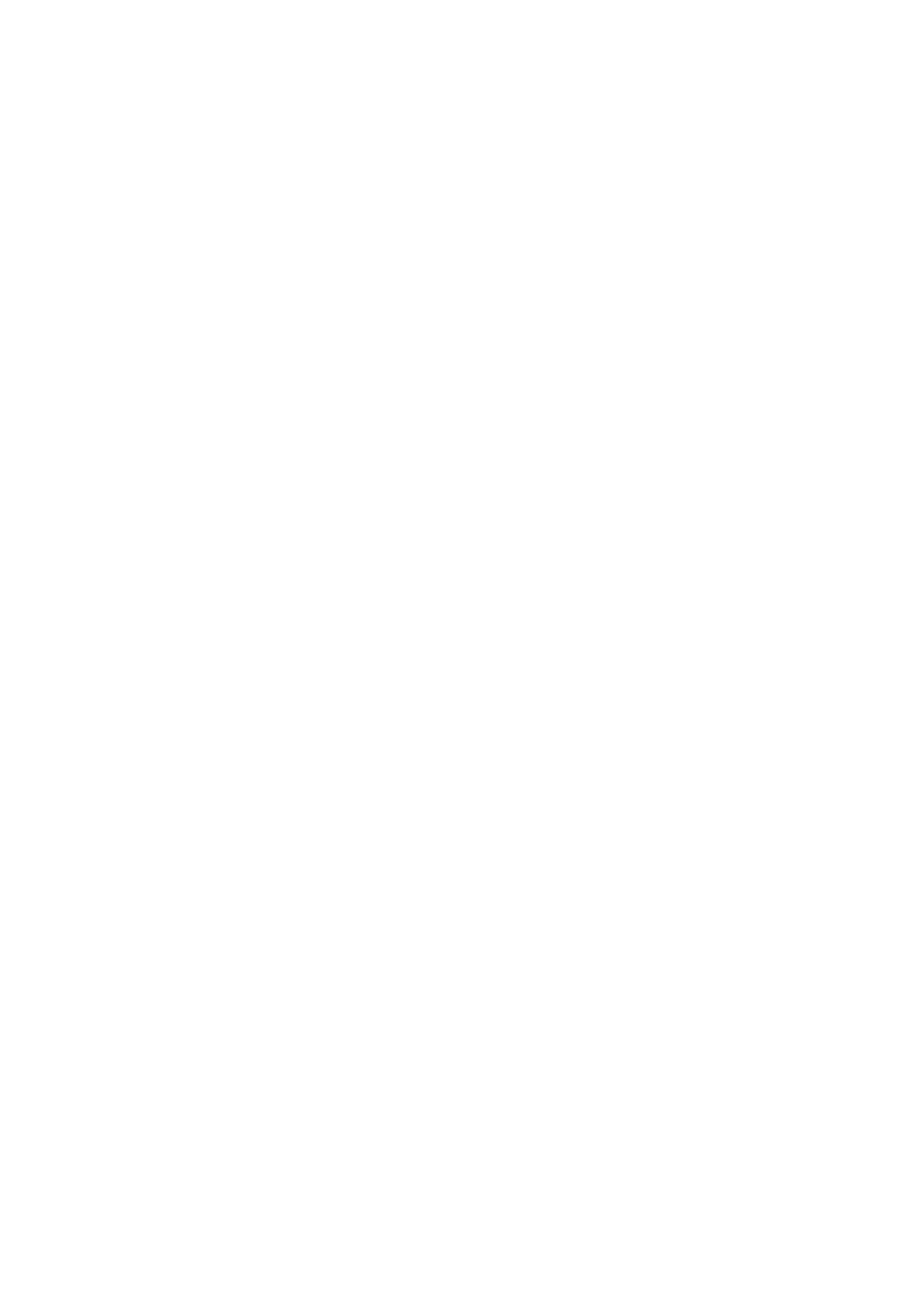
電源アダプター ポートの取り付け..........................................................................................................................43
コイン型電池...................................................................................................................................................................... 44
コイン型電池の取り外し............................................................................................................................................44
コイン型電池の取り付け............................................................................................................................................44
アンテナモジュール..........................................................................................................................................................45
アンテナモジュールの取り外し...............................................................................................................................45
アンテナモジュールの取り付け............................................................................................................................... 47
タッチパッド...................................................................................................................................................................... 48
タッチパッドの取り外し............................................................................................................................................48
タッチパッドの取り付け........................................................................................................................................... 49
I/O ボード........................................................................................................................................................................... 50
I/O ボードの取り外し.................................................................................................................................................50
I/O ボードの取り付け..................................................................................................................................................51
電源ボタンボード..............................................................................................................................................................52
電源ボタン ボードの取り外し.................................................................................................................................. 52
電源ボタン ボードの取り付け.................................................................................................................................. 53
指紋認証リーダー ボード................................................................................................................................................ 54
指紋リーダーボードの取り外し...............................................................................................................................54
指紋認証リーダー ボードの取り付け..................................................................................................................... 55
システム ボード.................................................................................................................................................................56
システム ボードの取り外し...................................................................................................................................... 56
システム ボードの取り付け...................................................................................................................................... 59
パームレストとキーボードアセンブリ........................................................................................................................ 62
パームレストとキーボード アセンブリーの取り外し........................................................................................ 62
パームレストとキーボード アセンブリーの取り付け........................................................................................ 63
章 3: ドライバおよびダウンロード................................................................................................... 65
章 4: システム セットアップ............................................................................................................66
BIOS セットアッププログラムの起動...........................................................................................................................66
ナビゲーションキー..........................................................................................................................................................66
ワン タイム ブート メニュー.......................................................................................................................................... 67
システム セットアップのオプション............................................................................................................................67
Windows での BIOS のアップデート..............................................................................................................................72
BitLocker が有効なシステムでの BIOS のアップデート......................................................................................72
USB フラッシュ ドライブを使用したシステム BIOS のアップデート............................................................ 73
F12 ワンタイム ブート メニューからの BIOS のフラッシュ....................................................................................73
システムパスワードおよびセットアップパスワード................................................................................................77
システム セットアップパスワードの割り当て..................................................................................................... 77
既存のシステム セットアップパスワードの削除または変更............................................................................ 77
CMOS 設定のクリア....................................................................................................................................................78
BIOS(システム セットアップ)パスワードとシステム パスワードのクリア............................................. 78
章 5: トラブルシューティング......................................................................................................... 79
Dell の PC のサービス タグまたはエクスプレス サービス コードの位置確認...................................................79
システム診断ライト..........................................................................................................................................................79
SupportAssist 診断.............................................................................................................................................................. 81
オペレーティング システムのリカバリー....................................................................................................................81
BIOS のフラッシュ(USB キー)................................................................................................................................... 81
4 目次